2D 放射状レイアウト グリッドを作成するには、次の手順を実行します。
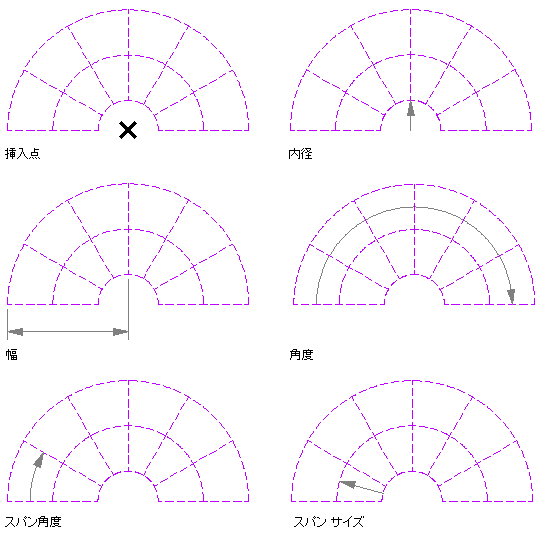
放射状レイアウト グリッドのパラメータ
- 使いたいレイアウト グリッド 2D ツールを含むツール パレットを開き、そのツールを選択します。 ヒント: 希望するツールが表示されるまでスクロールします。選択した後で、プロパティ パレットを移動または非表示にして、作図領域を広く表示することができます。
ワークスペース内のツール パレットにレイアウト グリッド 2D ツールがない場合でも、コンテンツ ブラウザを使ってストック ツール カタログにアクセスすれば、[パラメトリック レイアウト ツールと固定ツール]にレイアウト グリッド 2D ツールが見つかります。このツールは、どのツール パレットにも追加できます。
- プロパティ パレットで、[基本]、[一般]の順に展開します。
- [形状]で、[放射状]を選択します。
- 必要に応じて、グリッドにアタッチする境界オブジェクトを指定します。
- [寸法]を展開し、[はい]を選択して図面スクリーン上で寸法を指定するか、[いいえ]を選択してプロパティ パレット上で寸法を指定します。
- プロパティ パレットで、グリッドの幅と角度寸法を入力します。
- [X 軸]を展開します。
- [レイアウト タイプ]で[等間隔]を選択し[区画の数]に値を入力するか、[繰り返し]を選択し[芯間のサイズ]に値を入力します。
- [内径]に値を入力します。
- [終点オフセット]に値を入力します。
- [X 軸]を展開します。
- [レイアウト タイプ]で[等間隔]を選択し[区画の数]に値を入力するか、[繰り返し]を選択し[芯間の角度]、[始点角度オフセット]、[終点角度オフセット]に値を入力します。
- 放射状レイアウト グリッドの中心を挿入する点を図面上で指定します。
- 挿入点を中心とした放射状グリッドの回転を指定します。